
Añadir gráficas interactivas en la app Numbers del Mac
Una gráfica interactiva presenta los datos por fases, de modo que se pueda destacar la relación entre los grupos de datos. Las gráficas interactivas se pueden utilizar para mostrar datos como las ventas por grupo a lo largo del tiempo, los gastos por departamento y los cambios en la población por regiones y continente.
La siguiente gráfica interactiva muestra el crecimiento de tres especies durante un periodo de tres años.
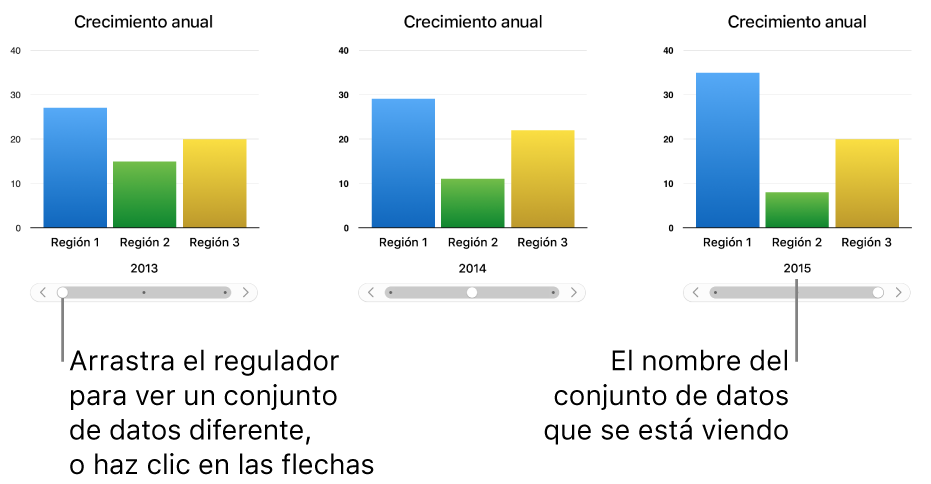
Puedes interactuar con la gráfica utilizando un regulador y botones o solo botones.
Para crear estas gráficas, puedes añadir una gráfica en blanco a una hoja y, a continuación, seleccionar las celdas de la tabla con los datos que desees utilizar. O bien, puedes seleccionar primero las celdas y, a continuación, crear una gráfica que muestre los datos. Sea cual sea la opción que utilices, cuando modifiques los datos de la tabla, la gráfica se actualizará automáticamente.
Consejo: Puedes obtener información sobre diferentes tipos de gráficas en la plantilla “Nociones básicas sobre gráficas”. Para abrirla, selecciona Archivo > Nuevo (el menú Archivo se encuentra en la parte superior de la pantalla), haz clic en Básico en la barra lateral de la izquierda y, a continuación, haz doble clic en la plantilla “Nociones básicas sobre gráficas”. En “Nociones básicas sobre gráficas”, haz clic en las pestañas situadas cerca de la parte superior de la plantilla para ver las diferentes hojas; en cada una se explica un tipo de gráfica diferente.
Crear una gráfica interactiva
En esta tarea se explica cómo añadir una gráfica primero y seleccionar los datos después. También puedes seleccionar los datos antes de crear la gráfica.
Haz clic en
 en la barra de herramientas y, a continuación, haz clic en Interactiva.
en la barra de herramientas y, a continuación, haz clic en Interactiva.Para ver más estilos, haz clic en las flechas hacia la derecha y hacia la izquierda.
Haz clic en una gráfica o arrastra una a la hoja.
Haz clic en el botón “Añadir datos de gráfica”.
Si no ves el botón “Añadir datos de gráfica”, asegúrate de que la gráfica esté seleccionada.
Haz clic en las celdas de la tabla que contengan los datos que desees utilizar o arrastra el puntero para seleccionar un intervalo de celdas; para añadir los datos de toda una fila o columna, haz clic en la tabla y, a continuación, haz clic en el número o la letra correspondiente a esa fila o columna.
Puedes seleccionar celdas de una o varias tablas, incluso de tablas de distintas hojas. Cuando edites las referencias a los datos de una gráfica, aparecerá un punto en la pestaña de cada hoja que contenga datos utilizados en la gráfica.
Para cambiar si las filas o las columnas se representarán como series de datos, haz clic en el menú desplegable de la barra situada en la parte inferior de la ventana y selecciona una opción.

Haz clic en Aceptar en la barra situada en la parte inferior de la ventana.
Para cambiar el tipo de control que se utiliza para interactuar con la gráfica, haz clic en la gráfica y, a continuación, haz clic en la pestaña Gráfica situada en la barra lateral Formato
 .
.Haz clic en el menú desplegable situado debajo de “Gráfica interactiva” y selecciona “Solo botones”.